Le morphing (interpolation) est une technique d'animation similaire au tweening en animation 2D. Un objet transformé combine deux ou plusieurs objets par interpolation des sommets du premier objet pour les faire coïncider avec les sommets d'un autre objet. Lorsque cette opération d'interpolation se déroule dans le temps, cela génère une animation de type morphing.
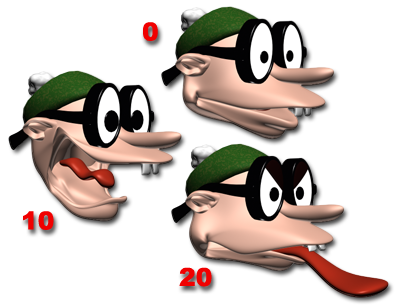
Objet source ou objet de base et objets cibles sur des images données.
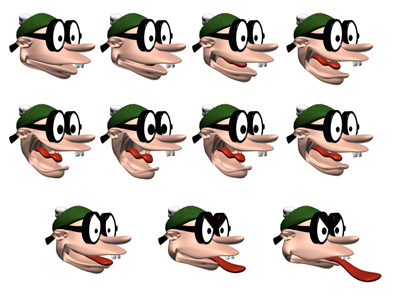
Animation résultante
L’objet d'origine est appelé objet de départ ou objet de base. L’objet résultant est appelé objet cible.
Vous pouvez transformer un objet source en plusieurs objets cible ; la forme de l'objet source se modifie successivement pour correspondre à celle de l'objet cible pendant l'animation.
Avant de pouvoir créer un objet transformé, les objets de départ et cible doivent remplir les conditions suivantes :
- Tous deux doivent être des maillages, des patchs ou des polygones.
- Leur nombre de sommets doit être égal.
Si ces conditions ne sont pas remplies, le bouton Interpol. est grisé.
Tout objet peut servir de cible de transformation, y compris un objet animé ou un autre objet interpolation, à condition que la cible soit un objet maillé comportant le même nombre de sommets que l'objet source.
La création d'une transformation comprend les étapes suivantes :
- Modélisez l'objet source et les objets cibles.
- Sélectionnez l'objet de base.
- Cliquez sur Groupe de fonctions Créer

 Géométrie
Géométrie  Objets composés
Objets composés  Interpol.
Interpol. - Ajoutez les objets cibles.
- Animez.
Configuration de la géométrie pour Interpol.
Assurez-vous que les objets de départ et cible ont le même nombre de sommets.
il est également préférable de désactiver les options Précision adaptative trajectoire et Optimiser pour les autres objets que vous souhaitez utiliser avec Transformat., tels que ceux utilisant des modificateurs Extrusion ou Révolution.
Objet Interpol. et modificateur d'interpolation
Deux méthodes permettent de configurer des animations de interpolation : l'objet composé Interpol. et le modificateur d'interpolation.
Le Modificateur d'interpolation offre plus de flexibilité, car il peut être ajouté plusieurs fois à n’importe quel endroit dans la pile des modificateurs d'un objet. Cette flexibilité vous permet d'animer l'objet source ou les cibles d'interpolation avant d'utiliser le modificateur d'interpolation, par exemple, à l'aide d'un modificateur Bruit. Le modificateur d'interpolation fonctionne de paire avec le matériau du système d'interpolation. Il constitue la méthode idéale d'interpolation des caractères.
Le contrôleur d'interpolation barycentrique peut s'avérer plus facile à utiliser dans la vue piste. La vue piste qui s'affiche pour la interpolation contient une seule piste d'animation, quel que soit le nombre de cibles. Chaque clé de la piste représente le résultat d'une interpolation basé sur un pourcentage de toutes les cibles. Pour les besoins de interpolations de base, il peut être préférable d'utiliser Transform. plutôt que le modificateur d'interpolation.
Enfin, vous pouvez ajouter le modificateur d'interpolation à la pile d'un objet composé transformé.
Procédures
Exemple : Pour créer une interpolation de base :
- Dans le groupe de fonctions Créer
 , avec
, avec  (géométrie) actif, activez l'option Grilles surfaciques. Dans le panneau déroulant Type d'objet, cliquez sur Patch quadr.
(géométrie) actif, activez l'option Grilles surfaciques. Dans le panneau déroulant Type d'objet, cliquez sur Patch quadr. - Dans la fenêtre Dessus, cliquez puis faites glisser le curseur pour créer un patch sur le côté gauche de la fenêtre.
- Cliquez avec le bouton droit de la souris sur la pile des modificateurs dans le groupe de fonctions Modifier et sélectionnez l'option Convertir en patch éditable dans le menu contextuel.
- Cliquez avec le bouton droit de la souris sur le patch puis sélectionnez Déplacer dans l'option Quadrant Transformation du menu Quadr.
- Dans la fenêtre Dessus, maintenez la touche Maj enfoncée, puis faites glisser le patch pour en créer une copie dans la partie droite de la fenêtre.
- Groupe de fonctions Modifier
 Panneau déroulant Sélection, accédez au niveau de sous-objet Sommet.
Panneau déroulant Sélection, accédez au niveau de sous-objet Sommet. - Dans la fenêtre Face, sélectionnez puis déplacez les sommets sur le patch sélectionné pour en modifier la forme.
- Dans le groupe de fonctions Modifier, dans la pile, cliquez à nouveau sur Patch éditable pour retourner au niveau le plus élevé.
- Sélectionnez le patch initial dans les fenêtres.
- Dans le groupe de fonctions Créer
 , avec
, avec  (géométrie) active, choisissez Objets composés dans la liste déroulante. Dans le panneau déroulant Type d'objet, cliquez sur Interpol.
(géométrie) active, choisissez Objets composés dans la liste déroulante. Dans le panneau déroulant Type d'objet, cliquez sur Interpol. - Dans le panneau déroulant Choisir cibles, cliquez sur Choisir cible.
- Dans les fenêtres, cliquez sur le deuxième objet patch.
Les deux objets patch s'affichent dans la liste Cibles transformation.
- Cliquez sur le groupe de fonctions Modifier.
La transformation s'affiche au-dessus du patch éditable dans la pile de modificateurs.
- Déplacez la glissière temps sur l'image 10.
- Dans la liste des Cibles transformation, cliquez sur M_PatchQuadr01.
- Dans le panneau déroulant Cibles courantes, cliquez sur Créer clé transformation.
Dans la barre de piste, une clé s'affiche à l'image 10.
- Cliquez avec le bouton droit de la souris sur la clé de l'image 10 dans la barre de piste puis sélectionnez PatchQuadr01 : Transform. dans le menu.
La boîte de dialogue Info clé s'affiche.
- Dans la boîte de dialogue Info clé, sélectionnez M_PatchQuadr01 dans la liste.
- Dans la boîte de dialogue Info clé, faites glisser la double flèche Pourcentage.
L’objet source change de forme.
- Fermez la boîte de dialogue Info clé, puis déplacez la glissière temps dans un sens puis dans l'autre. Le patch change de forme.
Pour sélectionner les objets cible d'une transformation :
- Sélectionnez l'objet source.
- Dans le groupe de fonctions Créer
 , avec
, avec  (géométrie) active, choisissez Objets composés dans la liste déroulante. Dans le panneau déroulant Type d'objet, cliquez sur Interpol.
(géométrie) active, choisissez Objets composés dans la liste déroulante. Dans le panneau déroulant Type d'objet, cliquez sur Interpol. Le nom de l'objet source apparaît au début de la liste Cibles transformation du panneau déroulant Cibles courantes.
- Sur le panneau déroulant Choisir cibles, choisissez la méthode de création des cibles : Référence, Déplacer, Copie ou Instance.
- Cliquez sur Choisir cible.
- Sélectionnez un ou plusieurs objets cible dans les fenêtres.
A mesure que vous sélectionnez les cibles, leur nom est ajouté à la liste Cibles transformation. Si un objet ne peut servir de cible, par exemple si son nombre de sommets est différent de celui de l'objet source, vous ne pouvez pas le sélectionner.
Si vous sélectionnez un objet cible alors que vous ne vous trouvez pas à l'image 0, la création de la cible génère également une clé de transformation. Vous pouvez créer des clés de transformation supplémentaires à partir de cibles déjà sélectionnées, comme décrit ci-après.
Pour créer des clés de transformation à partir de cibles existantes :
- Déplacez la glissière temps sur l'image à laquelle vous voulez affecter la clé de transformation. Remarque : il n’est pas nécessaire que le bouton Clé auto soit activé pour créer des clés de transformation.
- Sélectionnez le nom d'un objet cible dans la liste Cibles transformation.
Le bouton Créer clé transformation ne devient sélectionnable que lorsqu'un nom d'objet cible est sélectionné.
- Cliquez sur Créer clé transformation.
3ds Max place une clé d'interpolation au niveau de l'image active.
- Pour prévisualiser l'effet de la transformation, déplacez la glissière temps dans les deux sens. Vous pouvez visualiser et éditer les clés de transformation dans la vue piste. Vous pouvez également y voir les paramètres de l'objet cible.
Interface
Panneau déroulant Choisir cibles
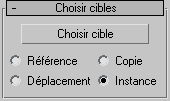
Lorsque vous choisissez des objets cibles, désignez pour chaque objet cible la méthode de transfert : Référence, Déplacement (de l'objet en question), Copie ou Instance. L’usage que vous voulez faire de la géométrie de la scène après la transformation doit dicter votre choix.
- Choisir cible
-
Utilisez ce bouton pour choisir le ou les objets cibles.
- Référence/Copie/Déplacement/Instance
-
Vous permet de définir le mode de transfert de la cible vers l'objet composé. Vous pouvez la transférer en tant que référence, copie ou instance, ou la déplacer. Dans ce dernier cas, la forme d'origine n’est pas conservée.
- Utilisez Copie lorsque vous voulez réutiliser la géométrie de la cible dans la scène.
- Utilisez Instance pour synchroniser l'interpolation polymorphe avec les animations ultérieures de l'objet cible initial.
- Utilisez Déplacement si vous avez créé la géométrie de la cible spécialement pour la transformation.
Les objets cible peuvent eux-mêmes être des objets animés ou transformés.
Panneau déroulant Cibles courantes
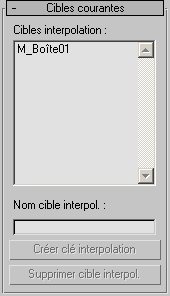
- Cibles interpolation
-
Affiche la liste des cibles de transformation courantes.
- Nom cible interpol.
-
Ce champ permet de modifier le nom de la cible de transformation sélectionnée dans la liste Cibles transformation.
- Créer clé interpolation
-
Ajoute une clé de transformation pour la cible au niveau de l'image actuelle.
- Supprimer cible interpol.
-
Supprime la cible de transformation actuellement sélectionnée. Les éventuelles clés de transformation liées à la cible supprimée seront également supprimées.